So ändern Sie Audioausgaben auf einem Chromebook

Fast jedes Chromebook verfügt über eingebaute Lautsprecher und fast alle von ihnen haben mindestens einen weiteren Audioausgang - sei es ein 3,5 mm Kopfhöreranschluss oder Bluetooth. Manchmal müssen Sie jedoch Ihr Chromebook wissen lassen, woher das Audio kommen soll.
Beispielsweise haben einige Gamecontroller eine Audioausgabe, und es besteht die Möglichkeit, dass Chrome OS dies als echtes Audiogerät ansieht. Als Ergebnis wird versucht, alle Audiodaten über den Controller zu leiten, was wahrscheinlich nicht gewünscht ist.
Die Antwort darauf ist eigentlich sehr einfach: Es gibt einen schnellen Schalter, mit dem Sie den Audioeingang und -ausgang umschalten können Geräte, wenn es mehr als eine Option gibt. Klicken Sie zuerst auf die Taskleiste.
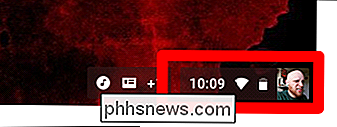
Neben dem Lautstärkeregler befindet sich ein kleines Symbol, das nur bei mehreren Optionen angezeigt wird. Klicken Sie darauf.
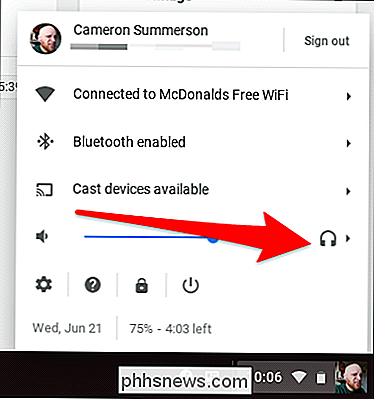
Boom - alle verfügbaren Audiogeräte werden hier angezeigt, und Sie können auswählen, welches Sie verwenden möchten.
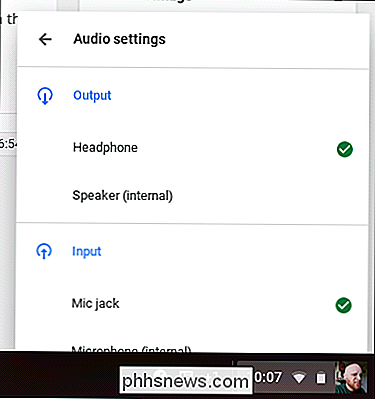
Manchmal sind es die kleinen Dinge, weißt du?

Warum kann ich nicht Radio hören, wenn mein Telefon einen FM-Empfänger hat?
FCC-Kommissar Ajit Pai forderte Apple öffentlich auf, die FM-Empfängerchips zu aktivieren, die auf iPhones für die Öffentlichkeit gefunden wurden Sicherheitsgründe. Viele Android-Handys enthalten auch ruhende FM-Chips. Aber, wenn Ihr Telefon einen FM Empfänger hat, warum können Sie nicht schon Radio darauf hören?

So verbessern Sie (fast) jedes digitale Foto, ohne Auto-Enhance
Film-Fotografen hatten es einfach. Sie könnten einfach auf den Auslöser klicken und ihre Fotos würden großartig aussehen. Jeder Film hatte sein eigenes einzigartiges Aussehen. Es war einfach, ein Bild zu betrachten und zu sagen: "Oh, das war mit Kodak Ultra gemacht", oder "Das wurde offensichtlich auf Tr-X aufgenommen.



